在做计算机视觉的项目时,由于电脑自带的摄像头无法活动,会造成识别的相对困难。同时手上也无摄像头设备,那么人手一部的手机就可以尝试成为一个摄像头。
下载链接:
链接:https://pan.baidu.com/s/1_liaLq6zk5YTFq3j_j4ldw
提取码:w1z7
我使用的是window系统,手机是安卓机。电脑和手机都要安装此软件。
数据线方式连接:
1、打开电脑的DroidCam。点击usb标识。
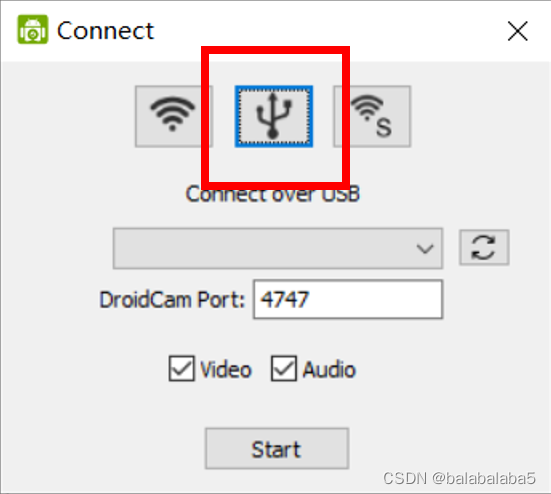
2、手机打开usb调试模式。设置---更多设置---开发者选项---USB调试。这是小米系列的操作步骤,其他款式的手机如果有出入,可百度查询如何打开USB调试模式。
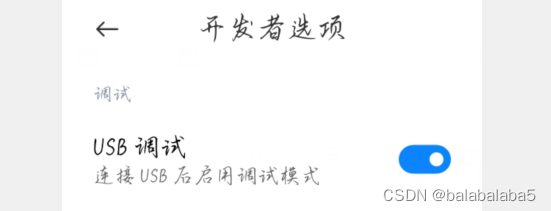
3、电脑插入usb线,连接手机。手机端会出现弹窗,点击“传输文件”(如果没有该弹窗好像也没事)。
4、打开手机的DroidCam。然后点击电脑端这个页面右侧类似刷新的标识,等待几秒左侧会出现型号。
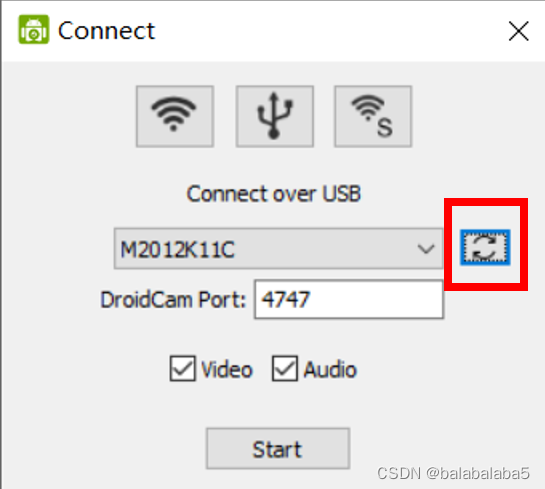
5、点击电脑端下面的“Start”,等待几秒,即连接成功。
扫描二维码关注公众号,回复:
14602171 查看本文章


电脑端:
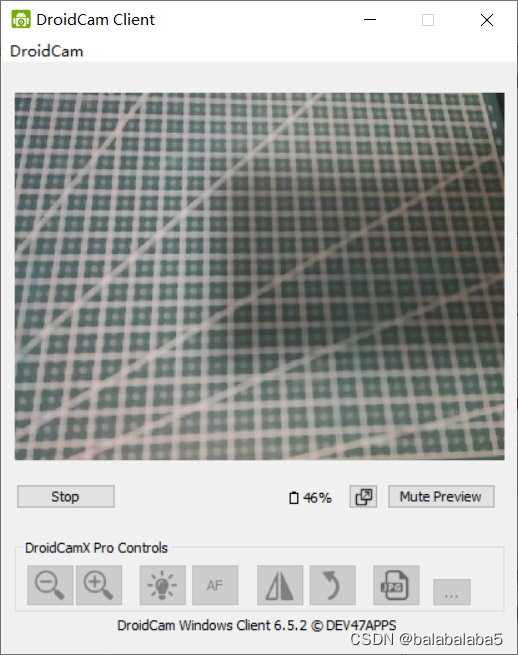
手机端:
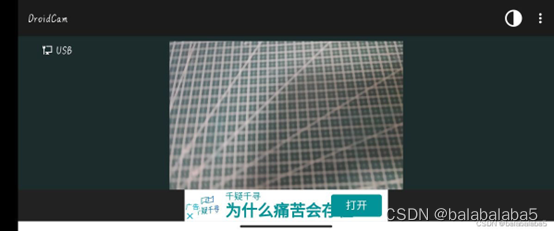
WiFi方式连接:
1、确定手机和电脑连接的同一个wifi。
2、打开电脑的DroidCam。点击wifi标识。
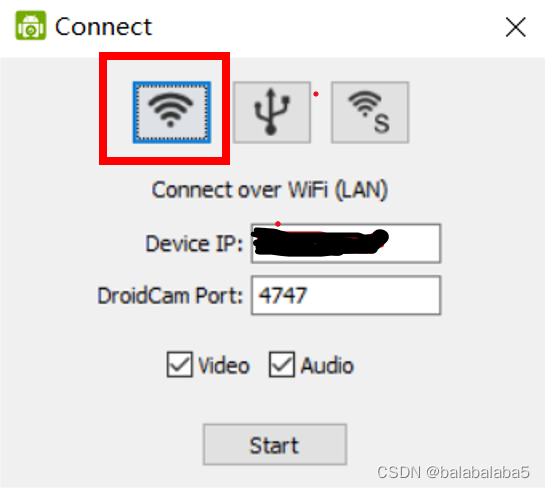
3、打开手机端DroidCam,将手机端页面显示的WiFi IP填入电脑的Device IP内,就是那个192.168.xx.xx的数字。点击电脑端的“Start”,即可连接成功。